Рисунка на филм - рисунка
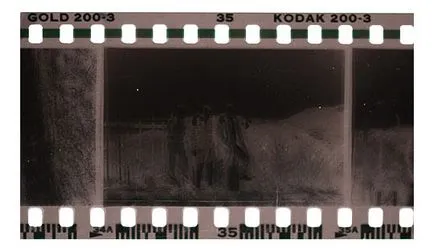
стъпка 2
Създаване на нов документ 1620h900 резолюция 300ppi пиксел. Създайте нов слой (Create New Layer) и го наречете "филм". Инструмент правоъгълна област (Rectangular Marquee Tool) да направите избор, както е показано по-долу. Задайте по подразбиране цвят (D) и го запълнете с черен цвят (Alt + Backspace). Премахнете (Ctrl + D).
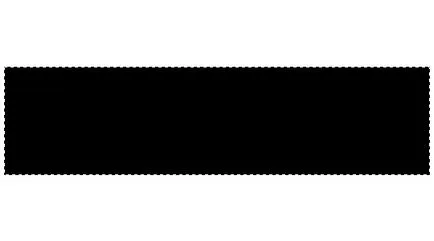
стъпка 3
След това, в началото на настройките на инструмент, създаден и коригира предварително определена пропорция, както е показано по-долу (35мм апарат има съотношение на филма 3: 2). Направете избор в черен правоъгълник и натиснете Delete.
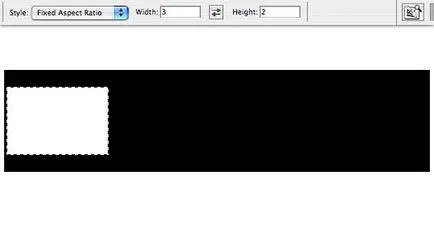
стъпка 4
Задръжте Shift, преместете селекцията надясно и кликнете върху Изтриване. Повторете този процес, докато стигнете до края. След това можете да премахнете отметката (Ctrl + D).
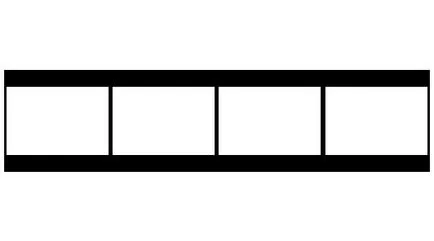
стъпка 5
Изберете инструмента правоъгълник (Rectangle Tool) и създаде, както е показано по-долу. Радиус - 6 пиксела.
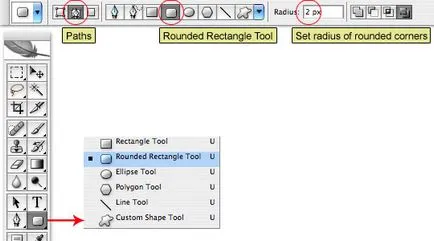
стъпка 6
Увеличаване и да се създаде форма. Задръжте клавиша за интервал, можете да преместите цикъла.
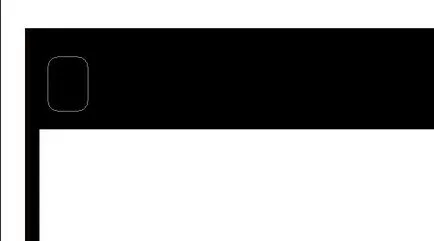
стъпка 7
Отиди в палитрата на контури, изберете пътя и кликнете върху пътя на иконата Load и селекция.
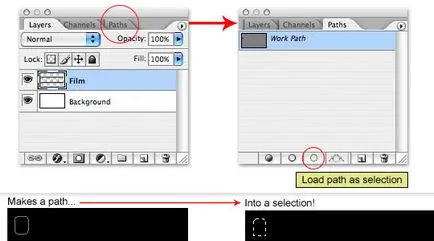
стъпка 8
Кликнете върху Изтриване, след което плъзнете селекцията и натиснете Delete (същите като големи бели правоъгълници).
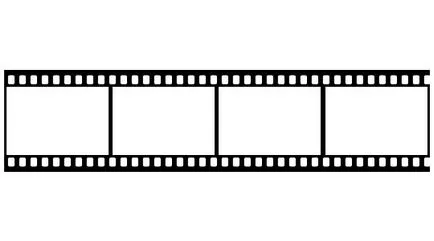
стъпка 9
Изберете Horizontal Type Tool (Horizontal Type Tool) и напишете номера (всеки кадър има свой собствен номер) цвят # ddde9e. Когато сте готови, се поставят етикети на слоя "Топ Numbers".
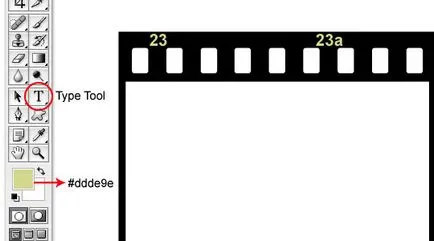
стъпка 10
Създайте нов слой под номера и го наречете "Stripe". Изберете Rectangular Marquee Tool на (Rectangular Marquee Tool) Уверете се стесни избора на цялата ширина на филма и го запълнете с цвят на запълване (Alt + Backspace).
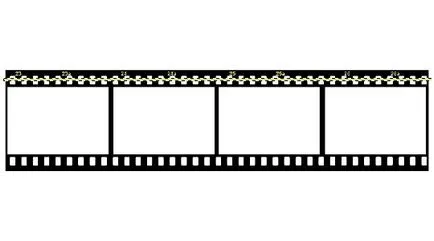
стъпка 11
Отмяна на избора (Ctrl + D), кликнете с десния бутон върху слоя в палитрата слой и изберете New клипинг маска (Създаване подстригване маска). Това ще ограничи лентата е създаден извън филма.
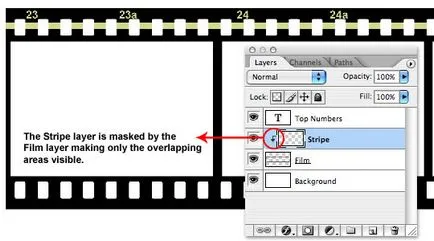
стъпка 12
Задайте непрозрачност "Stripe" - 35% и да се върнете към слоя "Топ Numbers". Направете копие и го наречете "отдолу номера". Преместването на инструмента (Move Tool) се премести този слой на дъното на филма. Зададете плътността на слоя - 85%. След това кликнете два пъти върху иконата с най-добрите номера слой и ще можете да редактирате текста.

стъпка 13
Създайте нов слой "Стрелките" и Polygonal Lasso инструмент (Polygonal Lasso Tool) се създаде малък триъгълник, както е показано по-долу. По-добре да се създаде напълно един триъгълник, а след това направи много копия от него и в крайна сметка да се съчетаят всички слоеве в един.
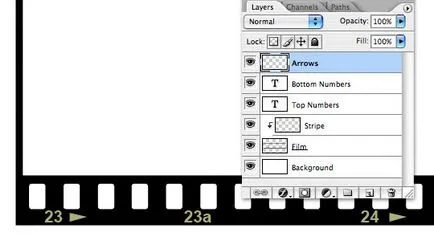
стъпка 14
Сега поставете всяко изображение в нашия документ и го поставете над фоновия слой. Tool Free Transform (Free Transform) намалее и поставете снимката върху мястото на бял правоъгълник.

Попълнете останалата празно пространство филма.